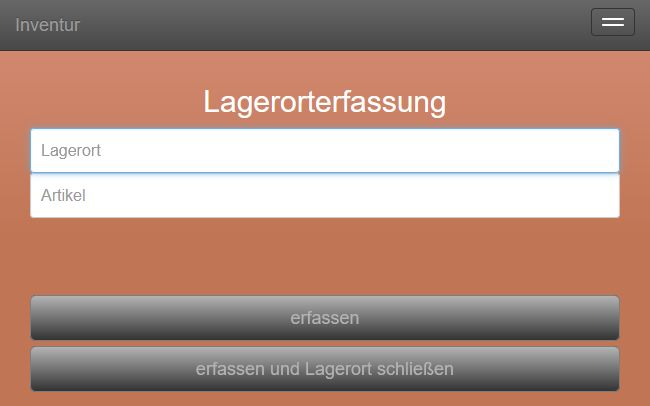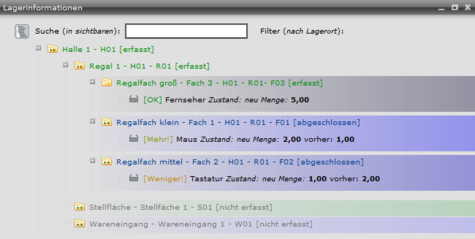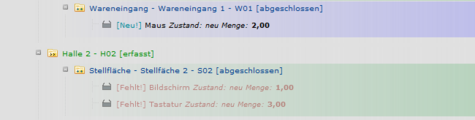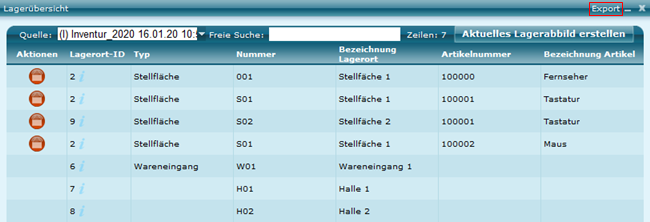Inventur
Mit der Inventurfunktion von UniERM können Sie Ihre Inventur schnell und einfach durchführen und direkt im System Ihre Bestände aktualisieren.
Die Dokumentation bezieht sich auf die UniERM-Version 4038.
Inhaltsangabe
Vorbereitung der Inventur
Vorbereitung der Inventur
Gleitenden Durchschnittspreis aktivieren
Wir empfehlen Ihnen in jedem Fall in Ihrem System den gleitenden Durchschnittspreis zu aktivieren. Dieser wird ab der Aktivierung automatisch im Hintergrund berechnet und kann für die Inventurbewertung herangezogen werden.
Weitere Informationen zur Aktivierung und zur Berechnung des gleitenden Durchschnittspreises finden Sie hier.
Lagerstruktur überprüfen
Diese Dokumentation bezieht sich auf ein UniERM, in dem die Lagerstruktur aktiviert ist (empfohlene Einstellung). Die Lagerstruktur kann in dem Webpart: „Optionen - Lagerinformationen“ aktiviert werden.
Achtung: Erstellen Sie vor der Umstellung auf die Lagerstruktur auf jeden Fall eine Datenbanksicherung. Die Änderung kann nicht rückgängig gemacht werden. Sollten Sie sich unsicher sein, nehmen Sie gerne mit uns Kontakt auf.
Überprüfen Sie vor jeder Inventur Ihre Lagerstruktur und passen Sie sie ggf. an. Während der Inventur können keine Änderungen an der Lagerstruktur vorgenommen werden (Lagerorte hinzufügen, entfernen, verschieben, verändern)
Preise kontrollieren
Damit Sie später weniger Aufwand haben, sollten die Preise in UniERM immer gepflegt und auf dem aktuellen Stand sein.
Im Webpart: „Suche - Artikel" können Sie sich speziell den gleitenden Durchschnittspreis und den Einstandspreis anschauen und überprüfen.
Sie haben viele Möglichkeiten in der Artikel-Suche. Hier nutzen wir sie um uns alle Artikel mit einem Lagerbestand "größer null" anzeigen zu lassen, um den GLD-Preis und den Einstandspreis zu überprüfen.
Auf dem Screenshot erkennen wir, dass der Artikel "Maus" keinen GLD-Preis und die Tastatur keinen Einstandspreis enthält. Diese Werte sollten zum Beispiel vor der Inventur korrigiert werden.
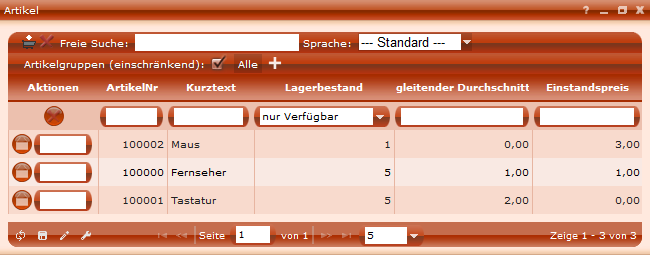
Inventurwert festlegen
Falls Sie Artikel haben, bei denen sich der Wert vermindert oder erhöht,
können Sie den Wert in Prozent im Webpart: "Artikel – Artikelinformationen" angeben.
Inventur starten
Sie können im Webpart: „Optionen - Inventur-Verwaltung“ die Inventur starten, abbrechen, beenden und verwalten.
Um die Inventur zu starten, müssen Sie einfach den Button „Inventur starten“ betätigen. Gegebenenfalls können Sie noch eine Benutzer-Gruppe auswählen, die zählen soll.
Achtung: Während der Inventur sind keine Mengenänderungen oder Reservierungen zulässig bis die Inventur abgeschlossen ist.
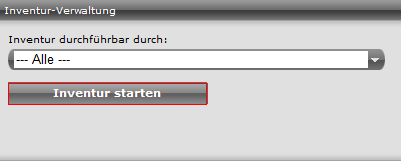
Inventur durchführen
Inventurmaske öffnen
Durch einen Klick auf das Inventurmasken-Symbol öffnet sich im neuen Fenster die Inventurmaske.
(Falls Sie das Symbol für die Inventurmaske nicht sehen, kann es helfen sich einmal neu anzumelden oder die Seite neu zu laden.)

Inventurmaske bedienen
1. Lagerort eingeben
Lagerort:
Hier muss der Lagerort angegeben werden (Name, Nummer, etc.). Um Zeit zu sparen und Fehleingaben zu vermeiden, sollten Sie alle Ihre Lagerorte mit einem Barcode ausstatten, welcher die Lagerortnummer enthält. In diesem Fall kann mit einem Barcodescanner an dieser Stelle der Lagerort einfach eingescannt werden.
Lagerortinformationen:
Nachdem der Lagerort ausgewählt wurde, kann man über das Symbol rechts weitere Informationen zum Lagerort erhalten.
Multilagerort
Stellt das Symbol rechts „++“ dar, so handelt es sich um einen Multilagerort. Dies bedeutet, dass in diesem mehrere verschiedene Artikel aufgenommen werden können.
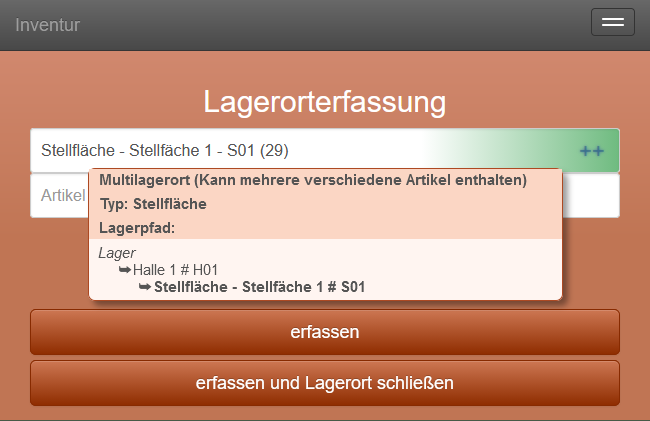
2. Artikel eingeben
Artikel: Hier muss der Artikel angegeben werden (Name, Nummer, etc.). Sollten Ihre Artikel mit einem Barcode versehen sein, können Sie den Artikel ebenfalls mit einem Barcodescanner einlesen.
3. Artikel zählen und Menge eingeben
Mengenangabe: Hier muss die Artikel-Menge angegeben werden. Sollte es sich um einen seriennummer- oder chargenpflichtigen Artikel handeln, müssen die jeweilige Daten erfasst werden.
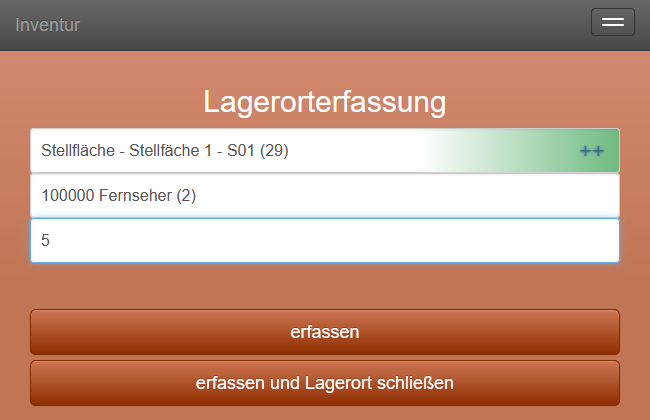
4. Erfassung abschließen
Normaler Lagerort:
„erfassen und Lagerort schließen“
Multilagerort (siehe Spezialfälle):
sind noch weitere Artikel vorhanden?
ja => „erfassen“
nein => „erfassen und Lagerort schließen“
Wurde ein Lagerort abgeschlossen, so kann er während der Laufenden Inventur nicht noch einmal gezählt werden. Möchte man die Zählung wiederholen, so kann ein Administrator über das Webpart: "Optionen - Inventur-Verwaltung" den Lagerort wieder öffnen, sodass er erneut gezählt werden kann.
Tipps zur Inventurmaske
Lagerortinhalt: Hier erfahren Sie welche Positionen schon in diesem Lagerort erfasst wurden.
Historie: In grüner Schrift sehen Sie Ihre letzten Tätigkeiten.
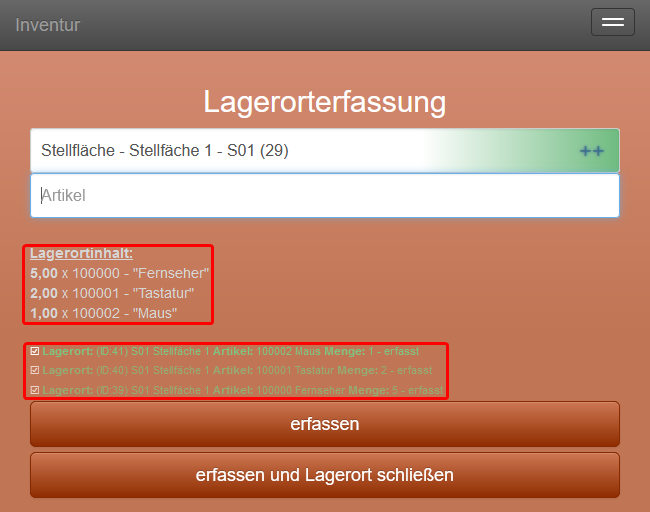
Wichtige Hinweise:
Erfasst man eine Position aus demselben Lager ein zweites Mal, wird die Menge überschrieben und nicht addiert.
Falls der Lagerort frühzeitig geschlossen wurde, kann ein Benutzer mit der entsprechenden Berechtigung im Webpart: „Optionen – Lagerinformationen“ das Lager oder den Lagerort wieder freischalten.
Suche:
Lagerort:
Den Lagerort können Sie mit dem Lagerort-Namen und der Nummer suchen. Sobald Sie mehr als zwei Zeichen eingeben, wird Ihnen eine Drop-down-Liste angezeigt, in der Sie den richtigen Lagerort auswählen können (Falls Übereinstimmungen existieren).
Artikel:
Den Artikel können Sie mit dem Artikel-Namen, der Nummer oder der EAN suchen. Sobald Sie mehr als zwei Zeichen eingeben, wird Ihnen bei dem Artikel-Namen eine Drop-down-Liste angezeigt, in der Sie den richtigen Artikel auswählen können ( Falls Übereinstimmungen existieren).
Der Artikel wird bei der Artikelnummer oder der EAN erst bei kompletter Eingabe gesucht.
Erweiterte Suche:
Sie können bei allen Suchmöglichkeiten Ihr Suchkriterium optimieren, indem Sie ein Prozentzeichen vor oder nach Ihrer Suchanfrage schreiben. Dies bewirkt, dass UniERM alle verfügbaren Möglichkeiten in einer Drop-down-Liste auflistet.
Inventur überwachen
Sie haben viele Möglichkeiten die Inventur zu überwachen und zu überprüfen.
a. Webpart:“Optionen – Inventur-Verwaltung“
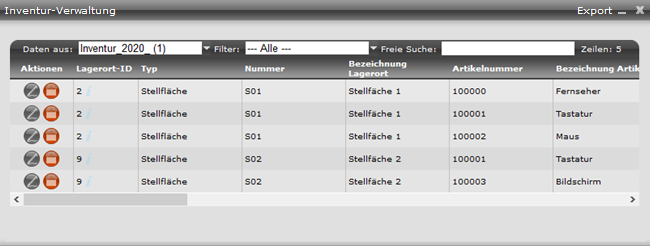
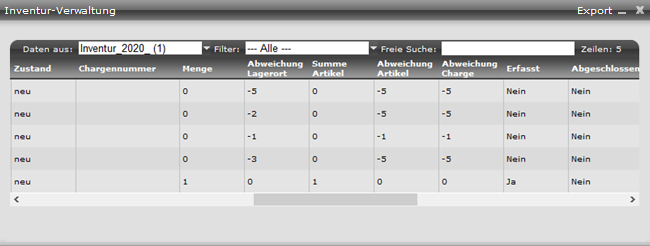
Neben der Möglichkeit die Inventur zu starten, zu beenden sowie abzubrechen, können Sie dort den Verlauf der Inventur überwachen, die Tabelle nach wichtigen Bedingungen Filtern und bestimmte Werte korrigieren.
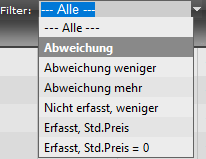
Filter
Abweichung:
Falls bei der Zählung der Inventur die Artikel eine Abweichung mit ihrer eigentlichen Lagermenge aufweisen, werden sie mit diesem Suchfilter in der Tabelle dargestellt. Sie können jetzt z. B. eine Neuzählung beauftragen um die Lagermenge des Artikels zu verifizieren.
Abweichung weniger
Alle Artikel werden angezeigt, die eine negative Abweichung zu Ihrer eigentlichen Lagermenge aufweisen.
Abweichung mehr:
Alle Artikel werden angezeigt, die eine positive Abweichung zu ihrer eigentlichen Lagermenge aufweisen.
Nicht erfasst, weniger:
Alle Artikel, die noch nicht erfasst wurden und der vermutete Lagerbestand noch nicht erreicht wurde.
Erfasst, Std. Preis:
Alle Artikel, die zusätzlich erfasst werden und den letzten aktuellen Preis des Artikels übernommen haben.
D. h. Hier werden alle Positionen aufgelistet, welche keinen eigenen Einkaufspreis besitzen und ihnen automatisch den letzten bekannten Einkaufspreis des Artikels zugeordnet wurde.
Wenn der letzte Artikel-Einkaufspreis nicht für die Position übernommen werden soll, können Sie die jeweilige Position bearbeiten und den Preis manuell anpassen.
Erfasst, Std. Preis = 0 :
Alle Artikel, die zusätzlich erfasst werden und nicht den letzten aktuellen Preis übernehmen konnten.
D. h. Hier werden alle Positionen aufgelistet, welche keinen eigenen Einkaufspreis besitzen und er auch nicht automatisch vervollständigt werden konnte. Wenn Sie bei diesen Positionen die Preise nicht manuell anpassen, werden Sie mit 0€ gebucht.
Positionen bearbeiten:
Sie können jede Position eines Lagerortes bearbeiten und die Menge sowie den
Preis verändern oder hinzufügen.
Dafür müssen Sie einfach nur in der ersten Spalte "Aktionen" den Button "editieren" der jeweiligen Position anklicken. Es öffnet sich ein Pop-up mit den genannten Einstellungsmöglichkeiten.
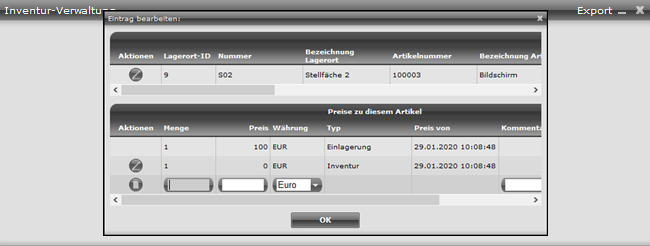
Mengen- und Preis-Kontrollen sollten unbedingt durchgeführt werden:
Wenn die Mengen und Preise nicht ordnungsgemäß kontrolliert und die Inventur abgeschlossen wurde, werden alle Veränderungen in der Warenwirtschaft übernommen. D. h. wenn z. B. Mengen offensichtlich falsch gezählt wurden, wurden sie jetzt im System falsch übernommen!
Des Weiteren können aus einer falschen Inventarisierung viele weitere Probleme entstehen.
b. Webpart:“Optionen - Lagerinformationen“
Sobald die Inventur gestartet wurde, können Sie auf das Webpart:"Optionen - Lagerinformationen" wechseln. Sie werden sehen, dass sich die Oberfläche verändert hat. Es ist in den Inventurmodus gewechselt. Hier erhalten Sie eine gute Übersicht über die voranschreitende Inventur und können administrative Aufgaben tätigen.
Fortschritt der Inventur:
Sie können sehen, wie viele Lagerorte in Prozent erfasst und wie viele Lagerorte in Prozent schon abgeschlossen wurden.
Anzahl mit Struktur: Alle Lagerorte.
Anzahl: Alle Lagerorte, die Artikel lagern können.
Nicht erfasst: Alle Lagerorte, die während der Inventur noch nicht erfasst wurden.
erfasst: Alle Lagerorte, die während der Inventur erfasst wurden.
abgeschlossen: Alle Lagerorte, die während der Inventur erfasst und abgeschlossen wurden.
Lagerortabweichungen:
Des Weiteren sieht man die Lagerortabweichungen. Also ob die Menge eines Artikels in einem Lagerort mehr, weniger oder gleich geblieben ist(ok). Auch werden Artikel, die neu in einem Lagerort gezählt werden (neu) oder fehlen(fehlt) angezeigt.
Lagerorte manuell erfassen und abschließen, abschließen oder wieder freischalten:
Des Weiteren haben Sie die Möglichkeit manuell Lagerorte zu erfassen und zu schließen und erfasste Artikel wieder zu entfernen
Erfassen und abschließen:
Sie können ganz einfach Lagerorte manuell erfassen und abschließen.
Abschließen:
Sie können ganz einfach Lagerorte, die erfasst wurden, manuell abschließen.
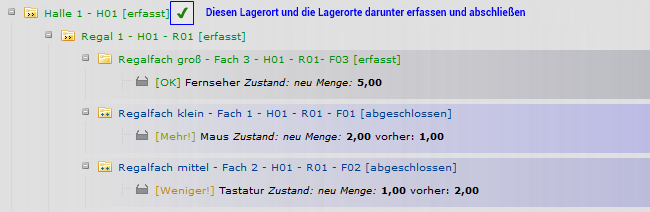
Freischalten:
Sie können Lagerorte, die schon abgeschlossen wurden ganz einfach wieder freischalten, sodass Artikel in diesem Lagerort wieder erfasst werden können.
Inventur abschließen
Wenn Sie alles überprüft haben können Sie jetzt die Inventur in dem Webpart:"Optionen - Inventur-Verwaltung" abschließen.
Achtung: Sobald Sie die Inventur abschließen, werden alle Mengenänderungen von dem System gebucht. Dies ist nicht mehr rückgängig zu machen. Kontrollieren Sie vorher die Abweichungen, sodass Sie sicher sein können, dass die neuen Mengen auch korrekt sind. Bei vielen Änderungen kann der Abschluss der Inventur etwas dauern.
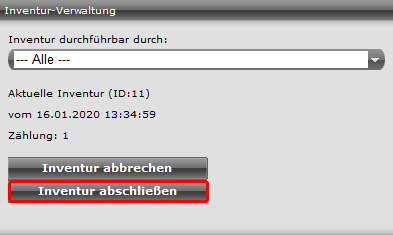
Inventurergebnis exportieren
Exportierte CSV auswerten
Nachdem wir alle Bestände erfasst haben, muss jetzt eine Bewertung des Lagerbestandes stattfinden. Für diese Arbeit ist Excel oder ein anderes Tabellenkalkulationsprogramm perfekt geeignet.
In der exportierten CSV-Datei befinden sich viele Werte, mit denen man individuell sein gesamten Lagerwert berechnen kann.
Öffnen Sie zum Beispiel die CSV-Datei mit einem Tabellenkalkulationsprogramm und fügen Sie eine Hilfsspalte ein, um den Gesamtwert eines Lagerortes zu ermitteln. Bilden Sie dann eine Summe über die Hilfsspalte, um Ihren Lagerwert für die Inventur zu ermitteln:
Dafür brauchen wir z. B. folgende Spalten:
- Artikelmenge enthalten nachher
- GLD(Gleitender Durchschnittspreis)
- Ausgangspreis Wert in Prozent
Wichtig: Die exportierte CSV-Datei speichert alle Lagerortbestände d. h. gleiche Artikel können auch in unterschiedlichen Lagerorten gelagert sein. Deswegen ist es wichtig, jeweils den Preis mit der jeweiligen Artikelmenge im Lagerort zu berechnen ( und nicht Summe Artikel nachher) und sie später einfach zu summieren.
Lagerort-ID | Artikelnummer | Artikel-Kurztext | Artikelmenge enthalten nachher: | GLD: | Ausgangspreis Wert in Prozent: | Hilfsspalte |
2 | 100001 | Tastatur | 5 | 10€ | 90% | 45€ |
4 | 100001 | Tastatur | 5 | 10€ | 90% | 45€ |
|
|
|
|
| Gesamter Lagerwert | 90€ |
Gesamtwert eines Lagerortes ermitteln:
Artikelmenge * GLD * Wert in Prozent / 100
5 * 10 * 0,9
Summe über die Hilfsspalte bilden(Gesamter Lagerwert):
45€ + 45€ = 90€
Dieses Beispiel soll nur veranschaulichen wie man die Bewertung durchführen könnte. Bitte informieren Sie sich im Voraus über den geforderten Umfang ihrer Inventur-Bewertung und fügen dann gegebenenfalls ihre eigenen Spalten oder Zeilen hinzu.
Sie wünschen Anpassungen?
Falls Ihnen zum Beispiel bei der Exportierung der Inventurergebnisse noch Werte fehlen, können wir Ihnen gerne weiterhelfen und passen UniERM / einzelne WebParts individuell an Ihre Bedürfnisse an. Treten Sie mit uns in Kontakt oder informieren Sie sich über unsere Dienstleistungen.